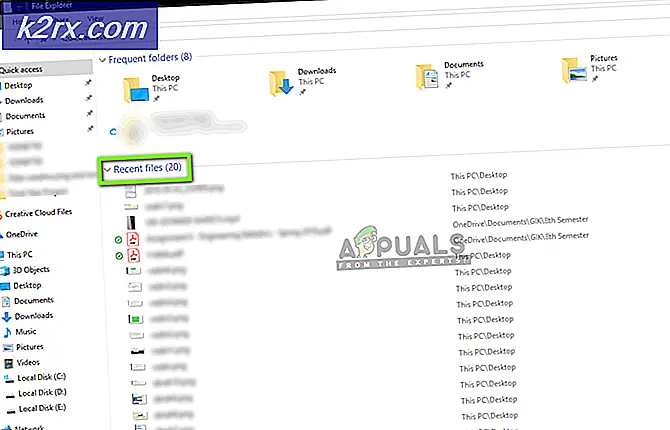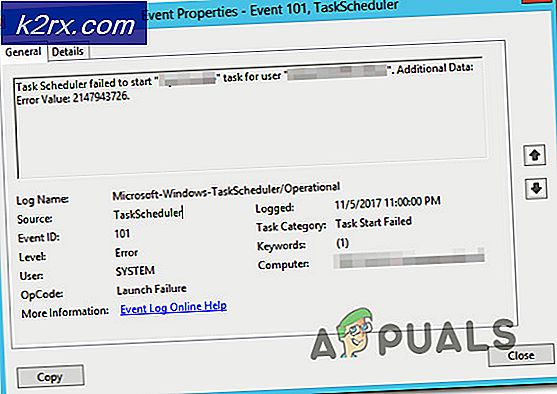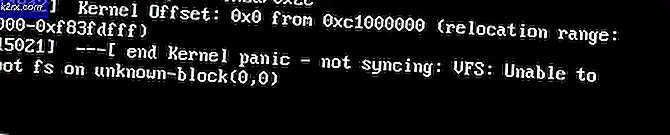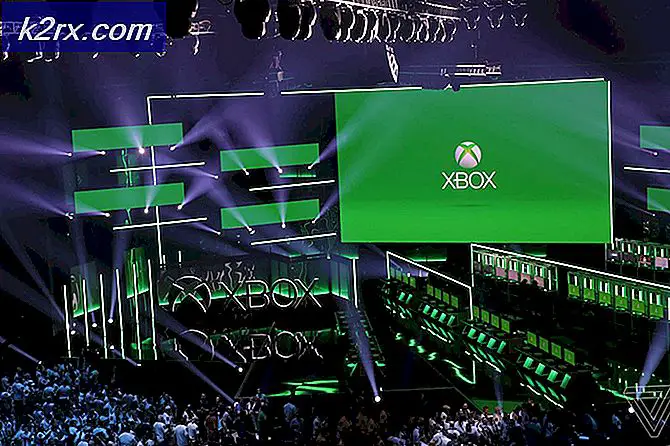Hvordan forhindrer brukere å avinstallere applikasjoner fra Start-menyen i Windows 10?
Start-menyen i Windows er forbedret med alle versjoner av Windows. I Windows 10 kan brukere enkelt avinstallere programmene fra Start-menyen uten å måtte åpne Innstillinger-appen. Dette er en veldig praktisk funksjon som sparer tid for brukere å avinstallere applikasjoner på systemet. Men hvis PC-en brukes av flere brukere, kan standardbrukerne også bruke denne funksjonen til å avinstallere applikasjonene. I slike tilfeller kan du bare deaktivere avinstallasjonsfunksjonen i Start-menyen for den spesifikke brukeren.
Forhindre brukere fra å avinstallere apper fra Start-menyen
Enten du bruker din egen eller gjestekonto, vil du kanskje forhindre at andre enkelt eller ved et uhell avinstallerer applikasjoner fra Start-menyen. Vi har allerede et administrativt verktøy som kan hjelpe til med å deaktivere denne funksjonen på Windows 10. Den lokale gruppepolicyeditoren har en spesifikk innstilling, spesielt for denne funksjonen. Imidlertid har vi også tatt med registermetoden for brukere som ikke har tilgang til Local Group Policy Editor.
Metode 1: Bruke redigeringsprogrammet for lokal gruppepolicy
Local Group Policy Editor er en Microsoft Management Console som brukerne kan kontrollere arbeidsmiljøet til bruker- og datakontoer. En administrator kan bruke dette verktøyet til å endre den forskjellige typen innstillinger for operativsystemet som ikke er tilgjengelig i Kontrollpanel eller Innstillinger-appen.
Merk: Hvis du bruker Windows Home-operativsystemet, hopper du over denne metoden og prøver Registerredigering-metoden.
- trykk Windows + R. tastekombinasjon for å åpne en Løpe dialog. Skriv deretter inn “gpedit.msc”Og trykk på Tast inn tasten for å åpne Lokal redaktør for gruppepolicy på systemet ditt.
- I kategorien Brukerkonfigurasjon i Local Group Policy Editor navigerer du til følgende bane:
Brukerkonfigurasjon \ Administrative maler \ Start-meny og oppgavelinje \
- Dobbeltklikk på “Forhindre brukere fra å avinstallere applikasjoner fra StartInnstillingen, og den åpnes i et annet vindu. Endre byttealternativet til Aktivert, slik at du kan aktivere denne innstillingen.
- Klikk på Søke om eller Ok for å lagre endringene som er gjort. Dette fjerner avinstallasjonsalternativet fra Start-menyen.
- Til muliggjøre det tilbake, må du endre vekselalternativet tilbake til Ikke konfigurert eller Funksjonshemmet i trinn 3.
Metode 2: Bruke Registerredigering
Windows-registeret er en hierarkisk database som inneholder alle typer innstillinger som Windows-operativsystemet bruker. Dette er en alternativ metode for å deaktivere avinstallasjonsfunksjonen fra Start-menyen. Hvis du allerede har brukt Local Group Policy Editor-metoden, vil den automatisk oppdatere registret ditt angående denne innstillingen. Før du prøver trinnene nedenfor, kan du lage en sikkerhetskopi for å være ekstra trygg. Følg trinnene nedenfor for å prøve det:
- trykk Windows og R tastekombinasjon for å åpne en Løpe dialog. Skriv deretter inn “regedit”Og trykk på Tast inn tasten for å åpne Registerredigering på systemet ditt. Hvis du blir bedt om det UAC, og klikk deretter på Ja knapp.
- I den nåværende brukerkuben navigerer du til følgende bane:
HKEY_CURRENT_USER \ Software \ Policies \ Microsoft \ Windows \ Explorer
- Høyreklikk på høyre rute i vinduet og velg Ny> DWORD (32-bit) verdi alternativ. Navngi denne nyopprettede verdien som “NoUninstallFromStart“.
- Dobbeltklikk på denne verdien, og endre deretter verdidataene til 1.
- Til slutt, sørg for at du omstart systemet etter endringene. Dette fjerner avinstallasjonsalternativet fra Start.
- Til muliggjøre tilbake, må du endre verdidataene tilbake til 0 eller fjerne verdien fra registeret.